Comment exporter des produits WooCommerce à l'aide de l'outil d'exportation intégré ?
Publié: 2022-08-04La gestion de vos produits WooCommere fait partie intégrante de la maintenance de votre boutique.
En tant que propriétaire de magasin, vous devrez peut-être effectuer plusieurs tâches liées aux produits, telles que la migration des produits entre les sites, la mise à jour des données en masse, la conservation d'une sauvegarde des données, etc.
Lorsque vous avez un grand magasin avec une pléthore de produits, leur manipulation manuelle prendrait un temps et une énergie inimaginables.
Les outils WordPress sont un mécanisme infaillible grâce auquel vous pouvez exporter des produits WooCommerce en masse. Jetez un œil à cet article pour comprendre les différentes méthodes avec lesquelles vous pouvez exporter en masse des produits WooCommerce.
Pourquoi avez-vous besoin d'exporter des produits WooCommerce ?
Il existe plusieurs raisons pour lesquelles un propriétaire de magasin choisirait d'exporter ses produits, en particulier l'exportation en vrac. Certains des scénarios courants sont énumérés ci-dessous.
- Mettez à jour les produits en masse.
- Transférez les produits en vrac.
- Conservez une sauvegarde des produits et des données produit.
- Migrez les produits entre les plateformes WooCommerce.
- Transférer des produits d'une plateforme de commerce électronique vers WooCommerce.
- Ajoutez le catalogue de produits à d'autres emplacements tels que Google Merchant Center ou Amazon.
Les propriétaires de magasins peuvent avoir plusieurs autres raisons d'exporter des données produit. Quelle que soit la raison, vous pouvez facilement exporter les données requises à l'aide des mécanismes d'exportation détaillés ci-dessous.
Exportez des produits WooCommerce à l'aide de l'outil d'exportation intégré
WordPress propose des outils intégrés avec lesquels vous pouvez exporter plusieurs données de votre compte WordPress telles que des publications, des pages, des produits, des médias, etc. au format XML.
Pour exporter vos produits et données produit à l'aide de l'outil d'exportation WordPress intégré,
- Accédez à Outils > Exporter depuis votre tableau de bord WordPress.
- Choisissez ce que vous souhaitez exporter en tant que Produits .
- Cliquez sur Télécharger le fichier d'exportation .
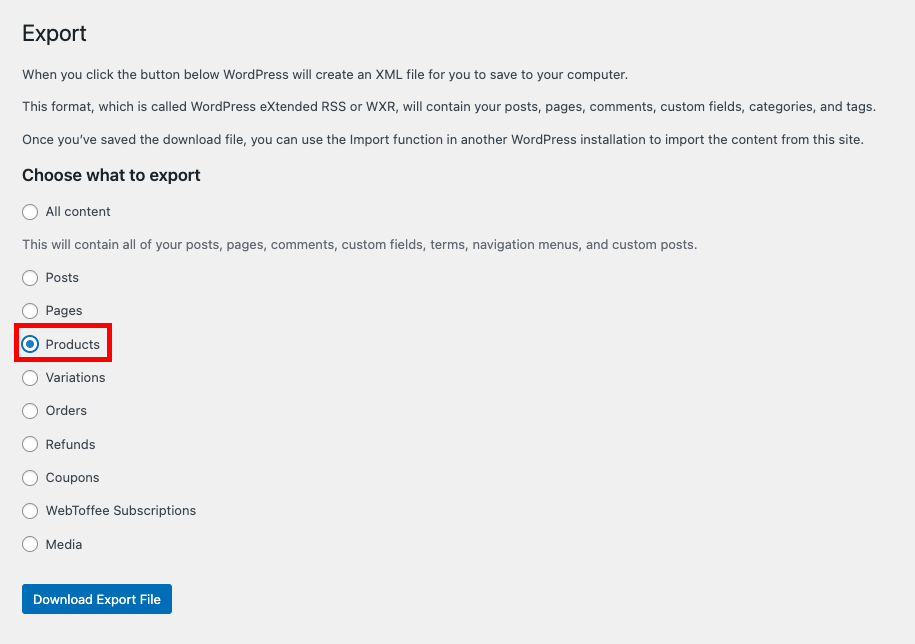
Cela téléchargera un fichier XML contenant les informations sur votre produit. Ce fichier XML peut être importé à l'aide de l'outil d'importation intégré dans WordPress.
Exporter des produits à l'aide de la fonction d'exportation WooCommerce
En plus de l'outil d'exportation, vous pouvez également utiliser l'option d'exportation par défaut de WooCommerce pour exporter vos produits WooCommerce à l'aide d'un fichier CSV.
Pour exporter des produits WooCommerce et des données produit vers un fichier CSV,
- Accédez à Produits > Tous les produits depuis votre tableau de bord WordPress.
- Cliquez maintenant sur Exporter .
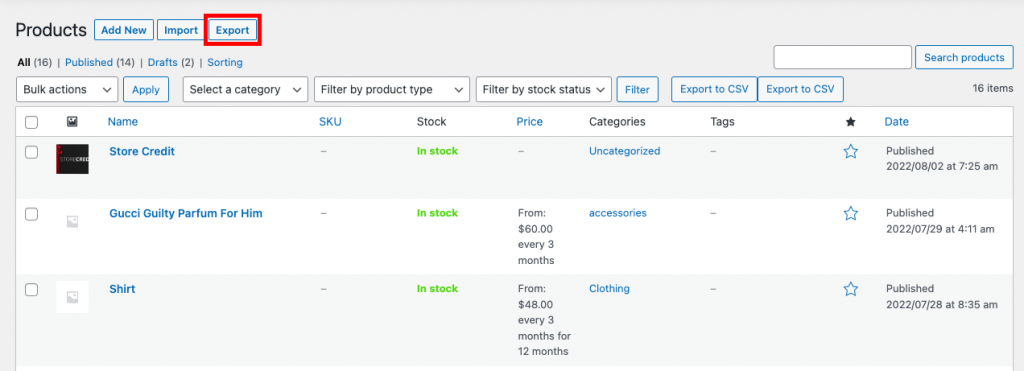
- Il vous sera demandé de sélectionner les colonnes, les types de produits et les catégories de produits à exporter. Choisissez les données requises.
- Vous pouvez également choisir d'exporter la méta personnalisée pour les champs d'exportation si vous le souhaitez.
- Une fois sélectionné, cliquez sur Générer CSV.
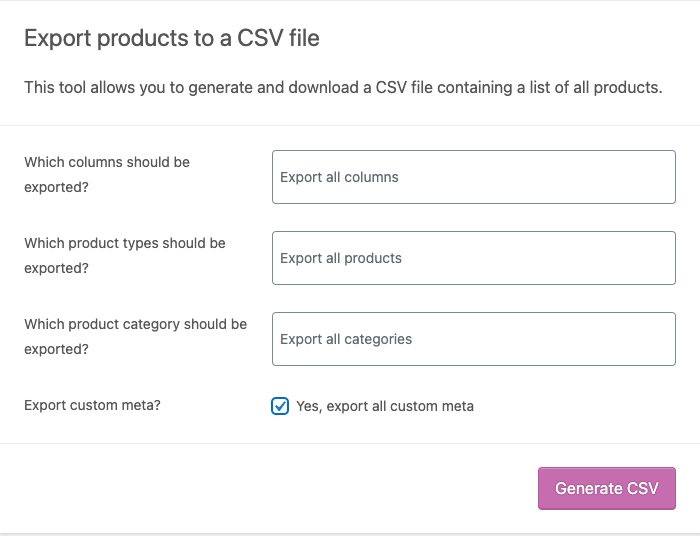
Cela téléchargera un fichier CSV avec les informations sur le produit que vous avez demandées. Voici un instantané d'un exemple de fichier CSV d'exportation.
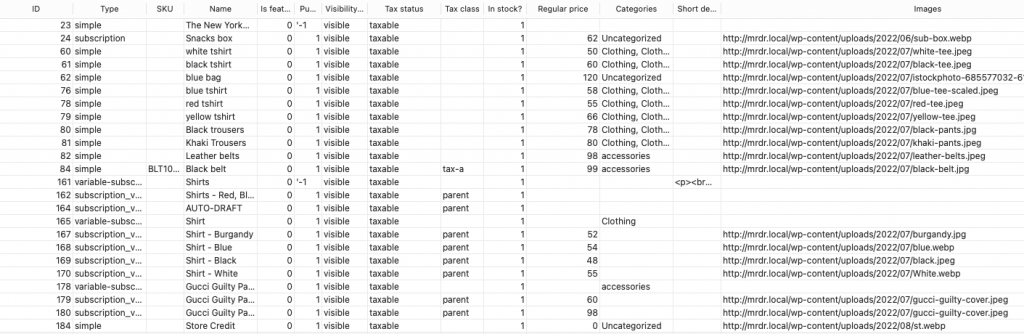
L'exportation de données de produits WooCommerce est aussi simple que cela, même avec les options par défaut.
Cependant, les limitations des options de personnalisation ici peuvent vous empêcher de répondre à vos exigences avancées telles que l'exportation sélective de produits (à l'exception de l'exportation sélective basée sur les types et catégories de produits), les ajustements de colonne d'exportation, etc.
Si vous avez une telle exigence, vous devrez peut-être compter sur des plugins tiers dédiés pour vous aider dans le processus.
Exportez sélectivement les produits WooCommerce à l'aide d'un plugin gratuit
Même si WordPress et WooCommerce proposent par défaut des outils pour vous aider dans le processus d'exportation, vous ne pourrez peut-être pas atteindre vos exigences avancées. Par exemple, si vous souhaitez uniquement exporter des produits actuellement en stock, il est inutile d'utiliser l'outil d'exportation ou la fonctionnalité WooCommerce.
C'est là que vous auriez besoin d'un plugin avec plusieurs options de personnalisation et de filtrage. Le plug-in gratuit d'importation et d'exportation de produits de WebToffee vous permet d'exporter uniquement les données dont vous avez besoin à l'aide de plusieurs filtres et de personnalisations avancées.
De plus, ce plugin exportera également les métadonnées de l'image avec les images du produit. Cette fonctionnalité n'est pas disponible dans la fonctionnalité d'exportation WooCommerce par défaut.
Voici comment vous pouvez exporter des produits WooCommerce à l'aide du plug-in Product Import Export for WooCommerce.
Étape 1 : Installer le plug-in
La première étape de l'exportation de produits WooCommerce à l'aide du plugin consiste à installer et à activer le plugin lui-même.

Product Import and Export for WooCommerce est un plugin gratuit disponible dans le répertoire des plugins WordPress.
Étape 2 : Choisissez le type de publication et la méthode d'exportation
Puisque vous souhaitez exporter des produits WooCommerce, choisissez le type de publication à exporter en tant que Product .
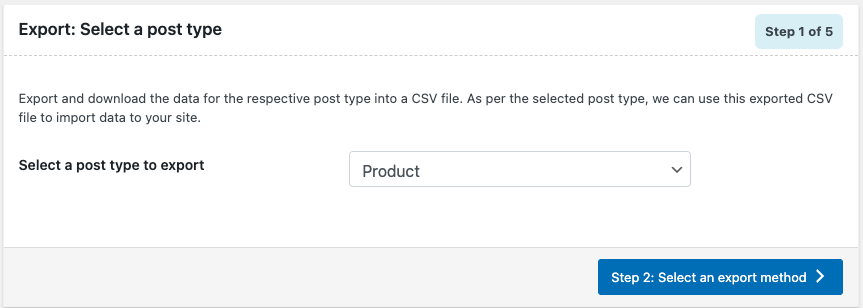
Vous pouvez ensuite procéder à la sélection de la méthode d'exportation.
Il existe deux méthodes d'exportation par défaut que vous pouvez utiliser pour exporter les produits. Il s'agit de l'exportation rapide et de l'exportation avancée.
L'exportation rapide peut être utilisée si vous souhaitez exporter l'ensemble de vos produits avec tous les champs d'exportation de base. Avec l'exportation rapide, vous pouvez terminer le processus d'exportation en un seul clic.
L'exportation avancée est préférable si vous souhaitez sélectionner et omettre certains produits ou champs de votre fichier d'exportation. Vous pouvez le faire à l'aide de plusieurs filtres, sélections de colonnes et options avancées.
Sélectionnons Exportation avancée et passons à l'étape suivante.
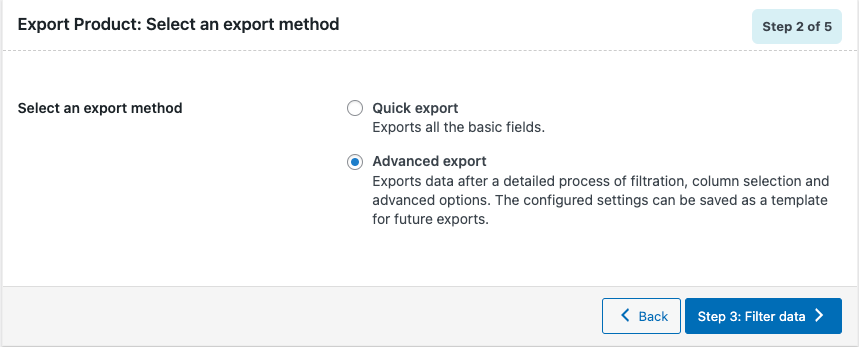
Étape 3 : filtrer les données d'exportation
Filtrez les données qui doivent être exportées à l'aide des options de filtrage ici. Vous avez plusieurs options telles que limiter le nombre de produits, exclure les n premiers produits, exporter des produits spécifiques en fonction de leurs catégories, balises, etc., etc.
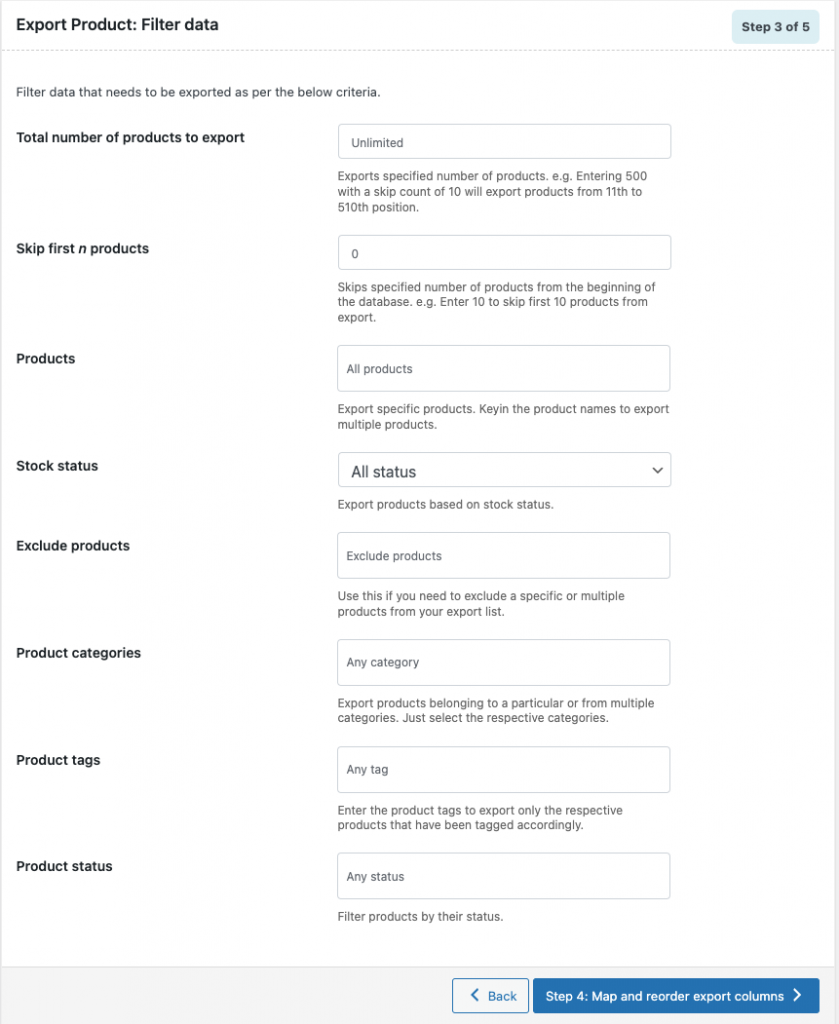
Une fois que vous avez sélectionné la configuration requise, passez à l'étape suivante.
Étape 4 : Renommer et réorganiser les colonnes de produits
Ici, vous pouvez sélectionner les colonnes de données produit à exporter, le nom de la colonne correspondante dans le fichier CSV, l'ordre de disposition des colonnes dans le CSV, etc.
Vous pouvez utiliser les icônes glisser et réorganiser dans cette section pour réorganiser le positionnement des colonnes. Une fois cette sélection effectuée, vous pouvez passer à l'étape suivante.
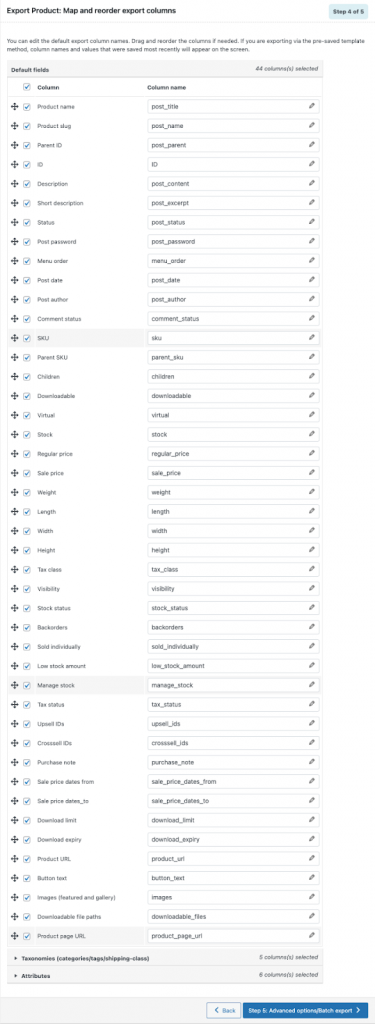
Étape 5 : Exportez le fichier CSV
Choisissez la taille du lot et le délimiteur du fichier CSV et exportez le fichier CSV. Vous avez également la possibilité d'enregistrer les configurations d'exportation actuelles dans un modèle afin de ne pas avoir à répéter tout le processus lors des prochaines actions d'exportation.
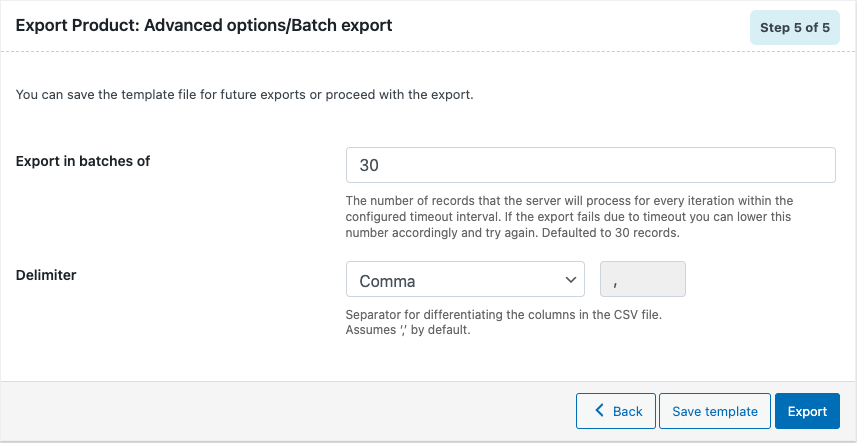
Lors de l'exportation, un fichier CSV sera téléchargé sur votre système. Il contiendra toutes les colonnes et les produits répondant aux critères sélectionnés.
Import Export de produit pour WooCommerce (version pro)
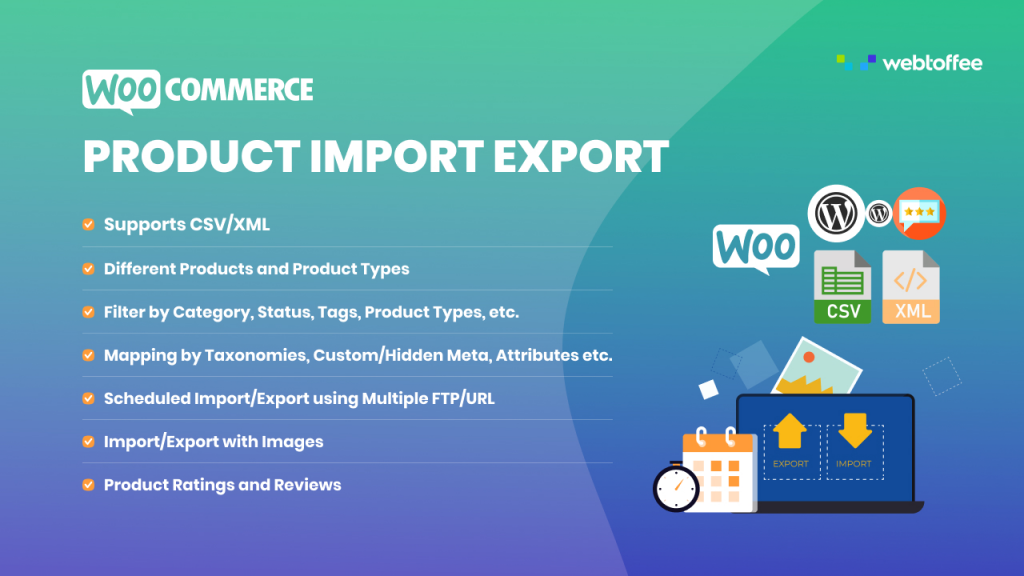
En plus du plugin gratuit, WebToffee propose également une version premium du plugin Product Import Export pour WooCommerce.
Cette version premium du plugin d'exportation de produits WooCommerce propose plusieurs personnalisations et filtres qui ne sont pas proposés via la version de base du plugin. Par exemple, la version pro prend en charge l'exportation de fichiers CSV, XML, XLS et XLSX. Le plugin vous permet de programmer l'action d'exportation, offre plusieurs options avancées de filtre et de colonne, etc.
Certaines des autres fonctionnalités clés du plugin incluent:
- Prend en charge l'exportation de variables, d'abonnements et de types de produits personnalisés
- Options pour trier les colonnes en fonction des critères spécifiés
- Ajouter des colonnes de données de champs personnalisés tiers au fichier d'exportation
- Activer l'export des produits modifiés depuis le dernier export
- Export programmé des données produit
- Exportez les images des produits dans des fichiers zip séparés
Derniers mots
L'exportation de données à partir d'un point de vente en ligne en direct est extrêmement importante. Il peut s'agir de la migration de données entre des sites WooCommerce, de la mise à jour en masse d'informations sur les produits ou de la sauvegarde de données.
L'import export de produits est un plugin gratuit qui vous permet d'exporter toutes les données concernant vos produits vers un fichier CSV ou XML externe. Le plugin vous permet également d'exporter des catégories de produits et des avis sur les produits en plus des données sur les produits.
Si vous êtes intéressé, découvrez comment vous pouvez importer des produits avec leurs images à l'aide du plug-in d'importation et d'exportation de produits.
J'espère que cet article vous a intéressé. N'hésitez pas à laisser un commentaire ci-dessous si vous avez des questions ou des réflexions.
